WPS文档电脑版调整英文间距的方法教程
2023-07-28 10:09:58作者:极光下载站
wps文档是一款非常受欢迎的专业文本处理软件,很多小伙伴都在使用。在WPS文档中如果我们发现英文内容间距太大了,小伙伴们知道具体该如何调小一点吗,其实操作步骤是非常多且简单的,小编这里为小伙伴们分享两种比较常用的调整方法,
步骤都是非常简单的,小伙伴们可以打开自己的软件后一起动手操作起来。如果小伙伴们还没有WPS这款软件,可以在文末处进行下载和安装,方便后续需要进行办公的时候可以快速打开进行使用。接下来,小编就来和小伙伴们分享具体的操作步骤了,有需要或者是有兴趣了解的小伙伴们快来和小编一起往下看看吧!
操作步骤
第一步:点击打开WPS文档,可以看到当前文档中的英文内容间距较大,选中内容;
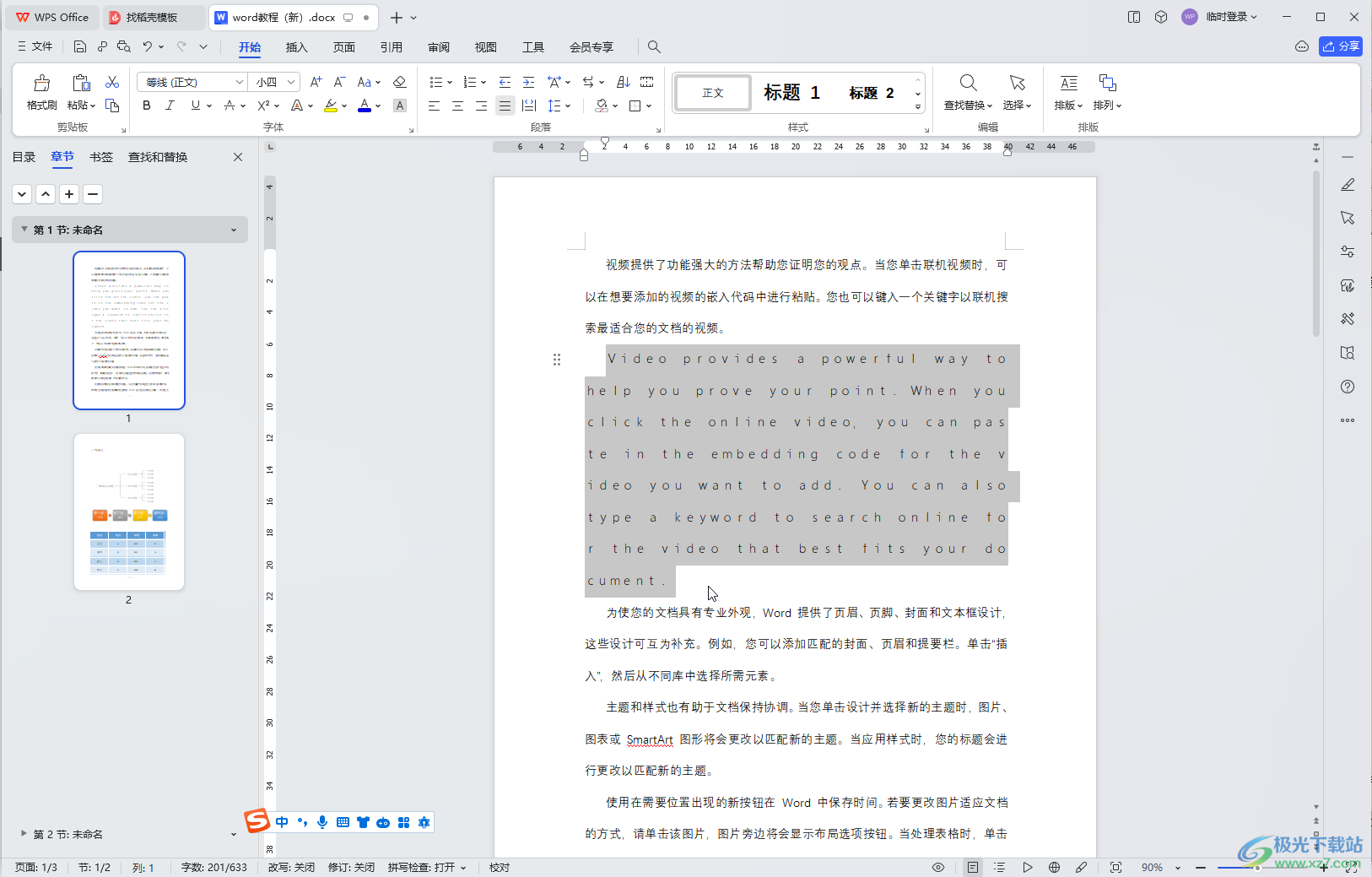
第二步:方法1.在“开始”选项卡中点击如图所示位置的下拉箭头后选择“更改大小写”;
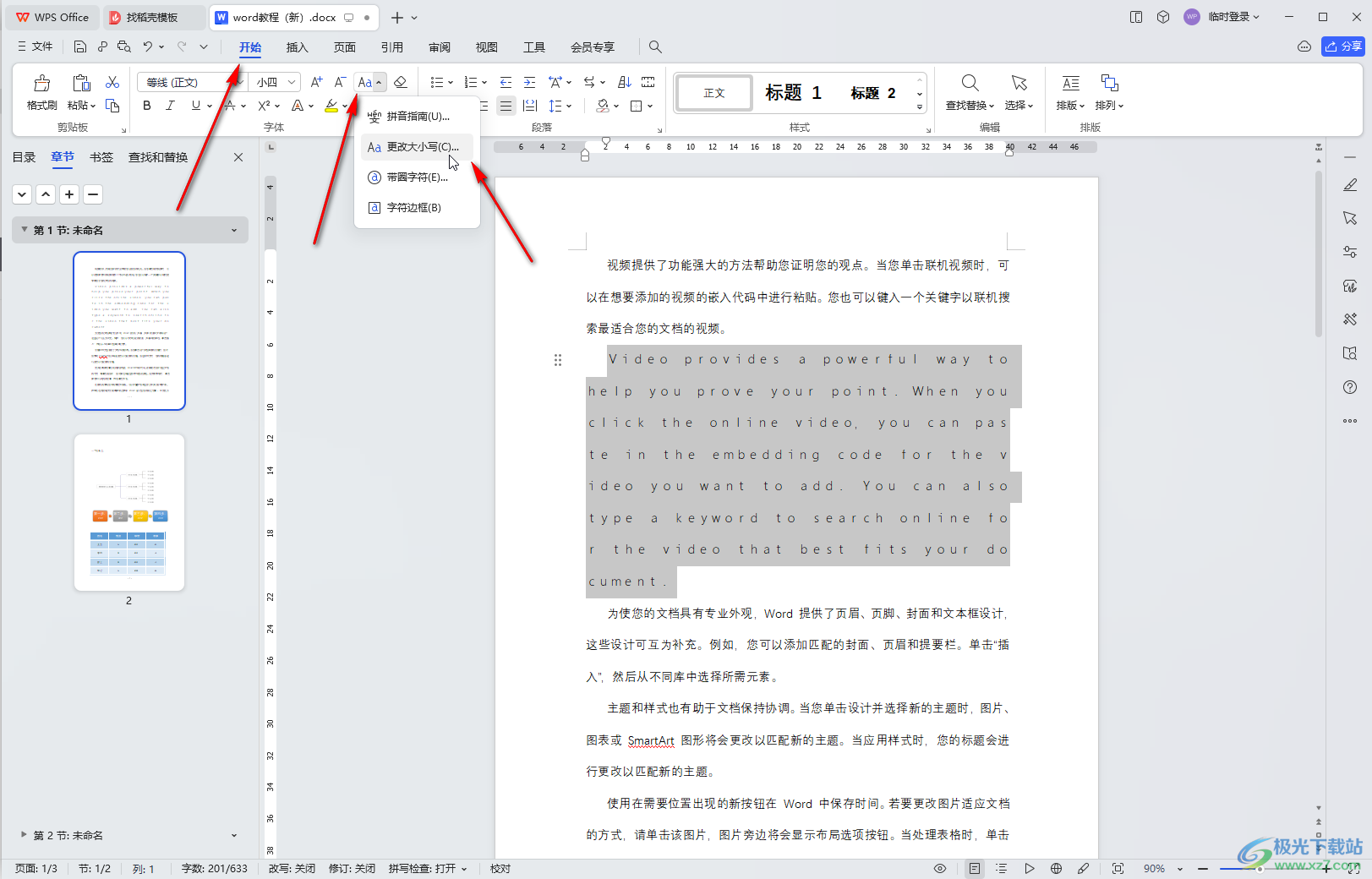
第三步:然后在打开的窗口中选择“半角”并确定;
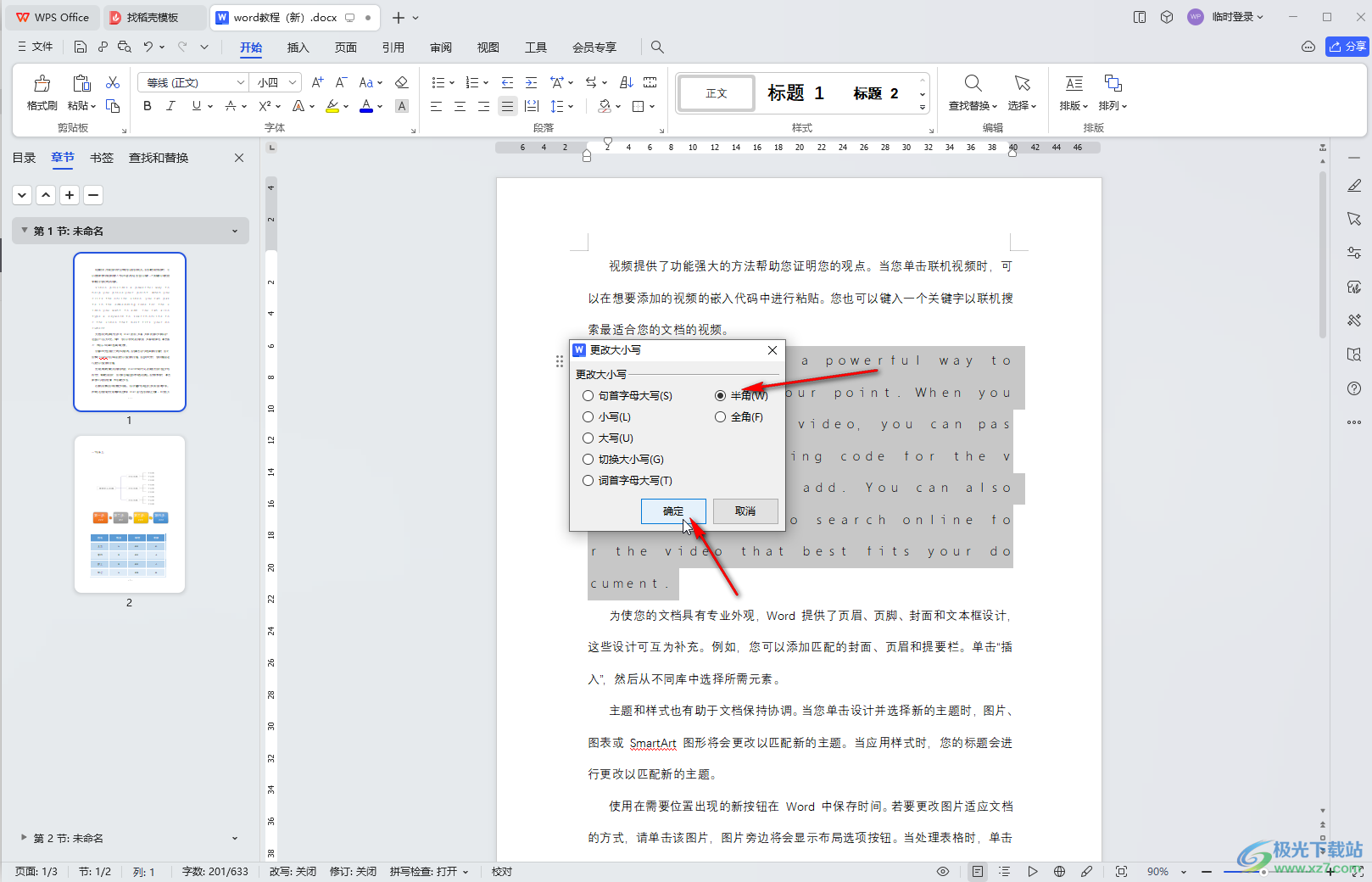
第四步:就可以看到文档中的英文内容的间距变正常了;
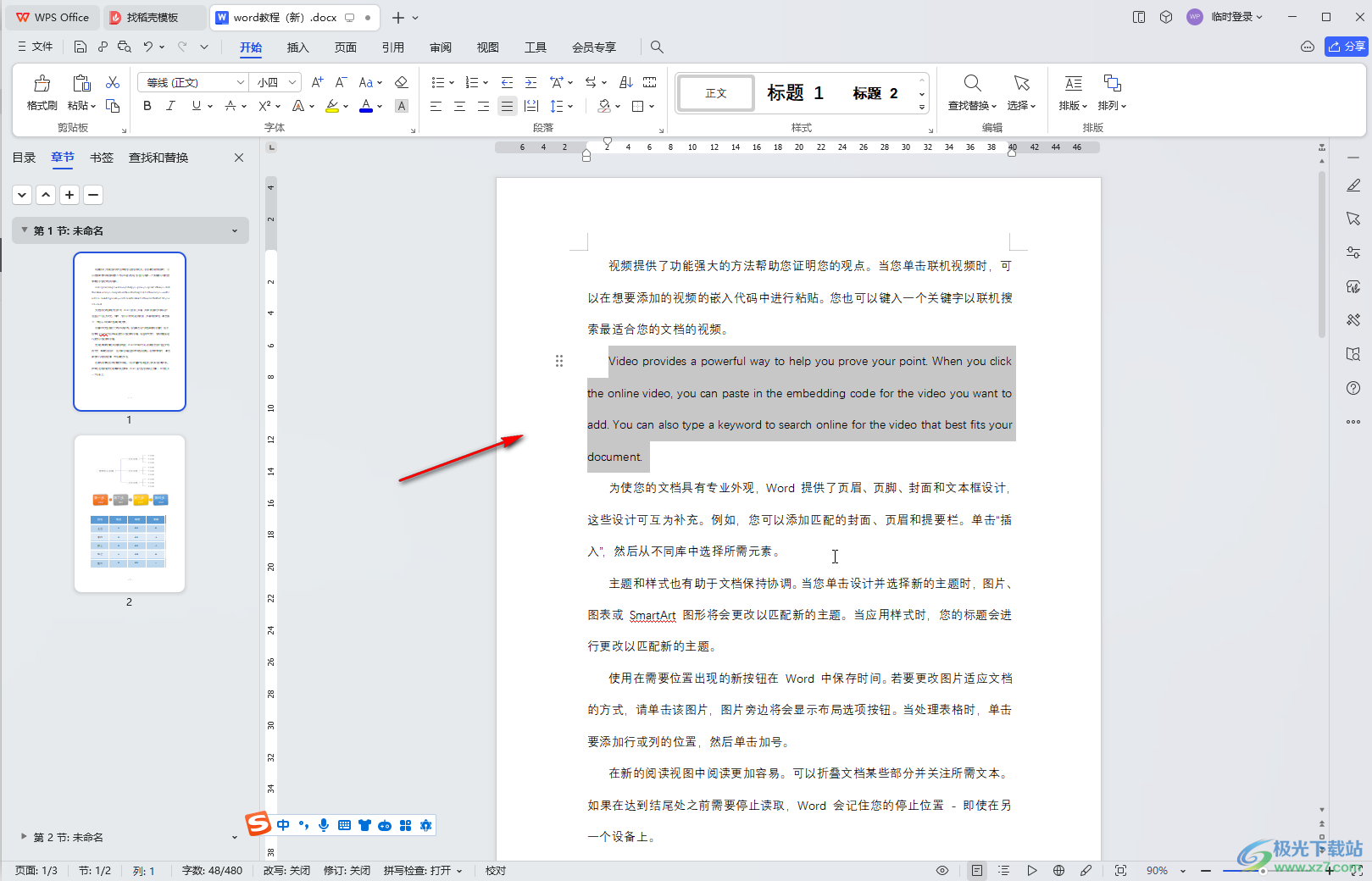
第五步:方法2.如果是单词与单词直接的间距打开,可以在“开始”选项卡中取消“两端对齐”,点击左侧的“左对齐”图标就可以了,或者点击“段落”栏右下角的小方块后,在打开的窗口中切换到“换行和分页”栏,点击勾选“允许西文在单词中间换行”并确定就可以了。
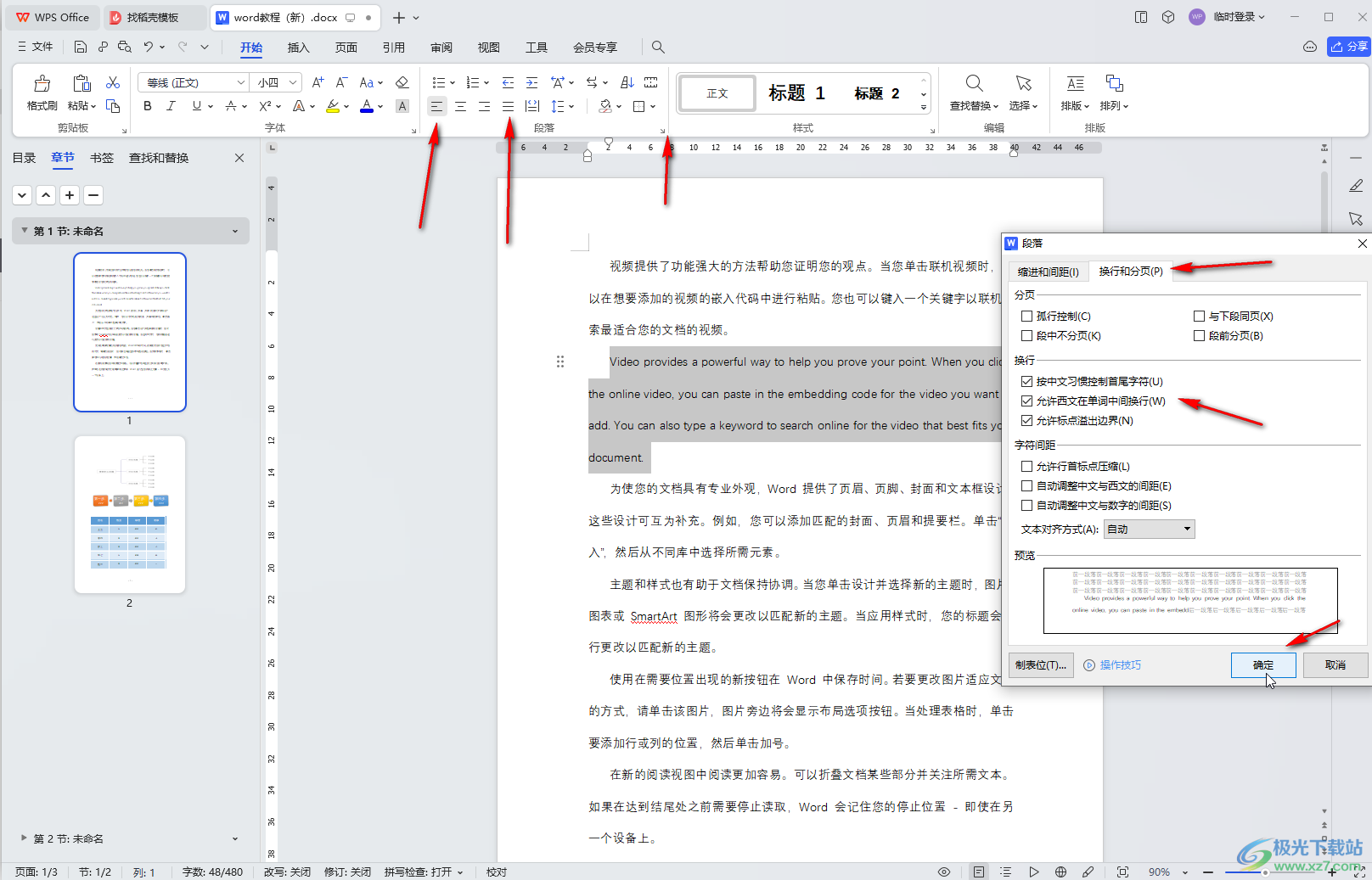
以上就是电脑版WPS文档中解决英文内容间距较大的方法教程的全部内容了。上面的步骤操作起来都是非常简单的,小伙伴们可以打开自己的软件后一起动手操作起来,看看效果。
